Google Photos
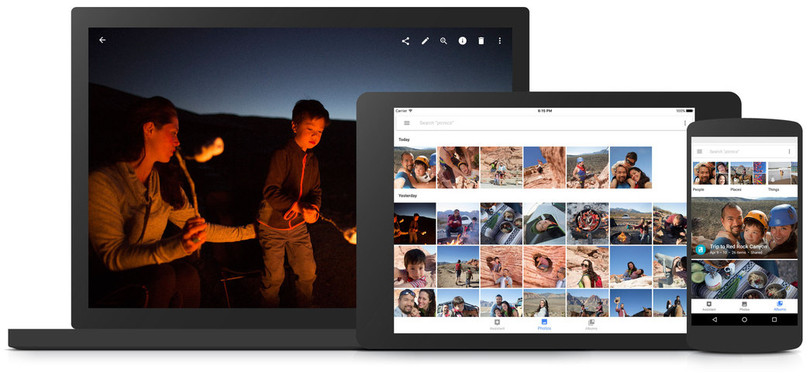
Nếu bạn đang sử dụng điện thoại Android, chắc chắn bạn sẽ có tài khoản Google. Mọi tài khoản Google đều có Google Photos để sao lưu miễn phí hình ảnh và video cho một số lượng không giới hạn các bức ảnh 16MB và video 1080p. Nếu bạn muốn sao lưu video và ảnh của mình ở chất lượng ban đầu, thì ảnh và video của bạn sẽ được tính vào giới hạn bộ nhớ Google Drive của bạn. Còn nếu bạn sở hữu một chiếc điện thoại Google Pixel, bạn có thể tạo bản sao lưu miễn phí với chất lượng gốc
Google Photos có lẽ là dịch vụ tốt nhất của Google, đơn giản chỉ vì cách sử dụng dễ dàng và trực quan. Bạn có thể thiết lập sao lưu ảnh và video của mình tự động trong các điều kiện nhất định, chẳng hạn như khi kết nối với Wi-Fi. Hơn tất cả, bởi vì Google Photos có tính năng chia sẻ, bằng cách sao lưu ảnh và video của bạn lên Google Photos, bạn sẽ dễ dàng chia sẻ chúng qua phương tiện truyền thông xã hội hoặc email.
Cách thiết lập sao lưu tự động trong Google Photos
- Mở Google Photos .
- Cho phép Google Photos truy cập phương tiện của thiết bị để ảnh có thể sao lưu ảnh của bạn.
- Theo mặc định, sao lưu và đồng bộ hóa được bật, được đặt ở chất lượng cao và qua Wi-Fi. Để thay đổi các cài đặt đó, bấm Change Settings.
- Nếu bạn muốn tải lên ở chất lượng gốc, hãy nhấn vào Original.
- Nếu bạn muốn sao lưu qua di động, nhấn Use cellular to back up.
- Chạm vào mũi tên quay lại ở góc trên cùng bên trái.
- Chạm Done.
Prime Photos

Nếu bạn đã đăng ký Amazon Prime, bạn có biết bạn đã trả tiền cho dịch vụ sao lưu ảnh cùng với thư viện video tải và phát trực tuyến kéo dài hai ngày không? Prime Photos bao gồm sao lưu hình ảnh và video miễn phí cho thuê bao chính và tối đa 5 thành viên trong gia đình, mỗi người đều có thư viện Ảnh Prime riêng và truy cập Family Vault 'được chia sẻ'. Dịch vụ này không được đánh bóng như Google Photos, nhưng đáng xem xét vì nó cũng tự động sao lưu dễ dàng như Google Photos.
Ngoài ra, nếu bạn có Amazon Echo Show hoặc Echo Spot , các thiết bị này có thể hiển thị ảnh của gia đình bạn và đi từ Prime Photos , vì vậy bạn có thể chỉ muốn sử dụng Prime Photos để đa dạng hóa các bức ảnh được hiển thị. Vì vậy, tải xuống ứng dụng Prime Photos.
Cách thiết lập sao lưu tự động trong Prime Photo
- Mở Prime Photo.
- Chạm vào Get started.
- Nếu bạn đã đăng nhập vào ứng dụng Mua sắm Amazon, Prime Photos sẽ đưa ngay thông tin tài khoản cho bạn. Chạm Continue. (Nếu thông tin của bạn không xuất hiện, hãy đăng nhập vào tài khoản của bạn).
- Nhấn OK để bật tự động lưu.
-Cho phép Prime Photos truy cập thiết bị để có thể sao lưu ảnh.
- Chạm More>Settings>Auto-save.
- Nếu bạn muốn tải lên trong khi sạc, hãy nhấn Only when charging.
- Chạm vào Manager Folders.
- Chạm vào các thư mục bạn muốn sao lưu và đảm bảo bật nút tick xanh bên cạnh chúng.
Google Drive, Dropbox, Microsoft OneDrive và các dịch vụ lưu trữ đám mây khác
Có vô số dịch vụ lưu trữ trên đám mây gần đây, từ Google Drive đến Dropbox, Microsoft OneDrive, Amazon Drive, Apple iCloud đến Box và hơn thế nữa. Mỗi phần mềm đều cho phép bạn tải ảnh, băng video lên bất kỳ loại tài liệu nào bạn muốn, sự lựa chọn tuyệt vời để sao lưu ảnh. Thực tế, ảnh tải lên của Google Photos đều được thêm vào Google Drive theo mặc định.
Mỗi dịch vụ có cơ chế tải lên hoặc cách sao lưu riêng. Dưới đây là cách bạn có thể tải toàn bộ thư viện ảnh của mình lên bất kỳ dịch vụ lưu trữ đám mây nào bằng cách sử dụng trình duyệt tệp khai thác đám mây như Solid Explorer .
Cách tự sao lưu ảnh vào dịch vụ lưu trữ đám mây bằng cách sử dụng trình quản lý tệp
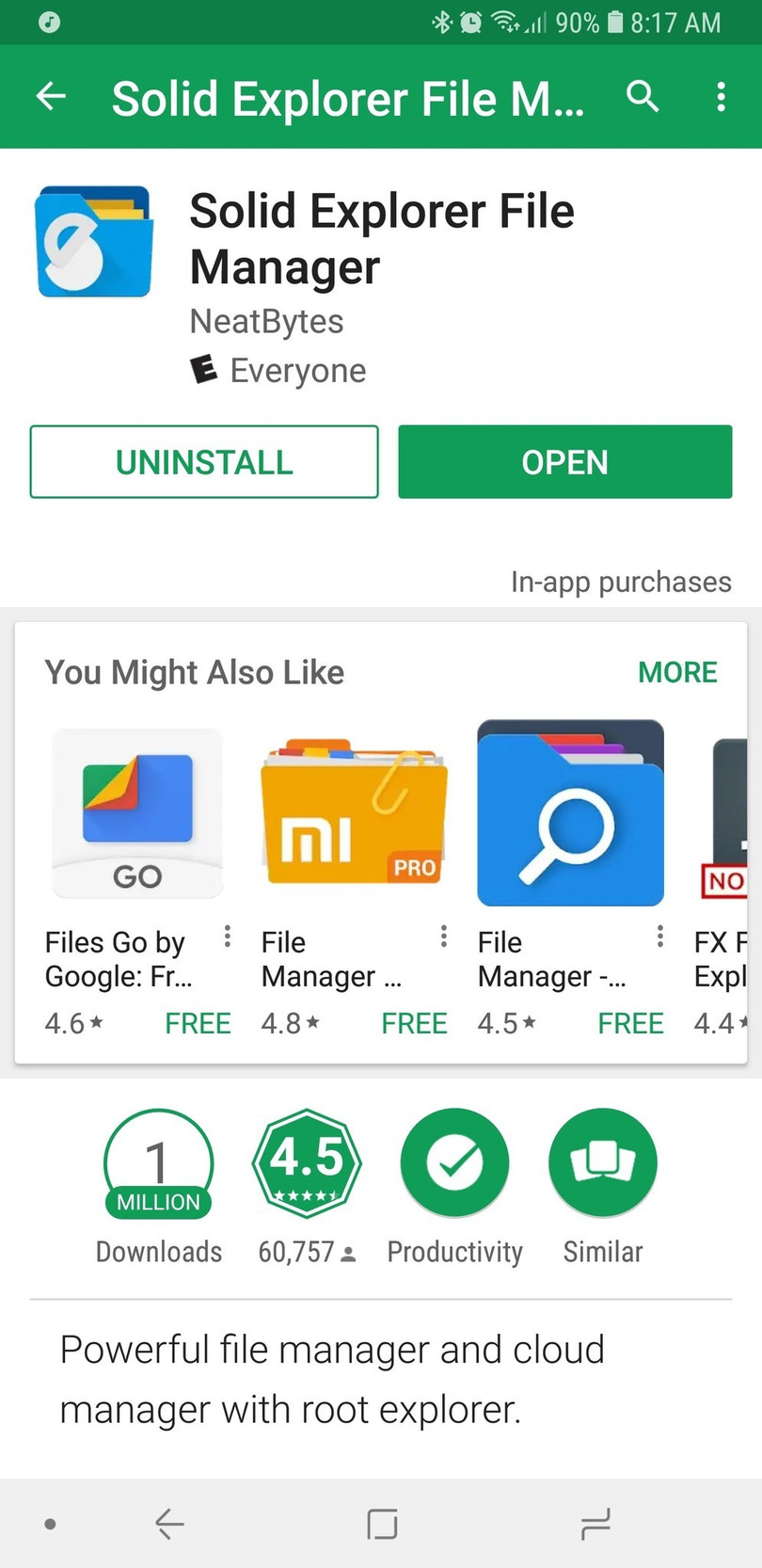
- Mở Solid Explorer .
- Cho phép Solid Explorer truy cập phương tiện truyền thông của bạn để truyền ảnh.
- Nhấn vào nút + floating action button> New cloud connection> cloud service> Next. Đặt tên cho kết nối nếu bạn muốn, ấn Next>Login và cho phép Solid Explorer quản lý tệp trong Google Drive để có thể tải tệp lên.
- Chạm vào Login>Next>Connect> Finish.
- Vuốt từ bên trái màn hình để mở trình đơn, mở Internal Memory.
- Ấn giữ DCIM>Copy
- Vuốt từ bên trái màn hình để mở trình đơn.
- Chạm vào Cloud service trong menu Storages.
- Chạm vào nút Paste floating action button ở góc dưới cùng bên phải.
Bạn có thể thực hiện các bước trên thẻ SD hoặc bất kỳ thư mục ảnh nào khác bạn muốn sao lưu.
USB

Có thể bạn không muốn lưu trữ ảnh trên một máy chủ bất kỳ với các dịch vụ đám mây. Bạn muốn giữ mọi thứ trong tầm tay của chính mình. Bạn vẫn có thể chuyển hình ảnh bằng cách cắm điện thoại vào máy tính cá nhân và sao lưu qua USB. Đây là quy trình thủ công, có nghĩa là bạn sẽ cần phải nhắc nhở mình thường xuyên để bạn không mất những hình ảnh gần đây.





































